word表格如何插入图片?图片自适应单元格大小
1、打开Word表格。

2、将光标放在要插入图片的单元格内。
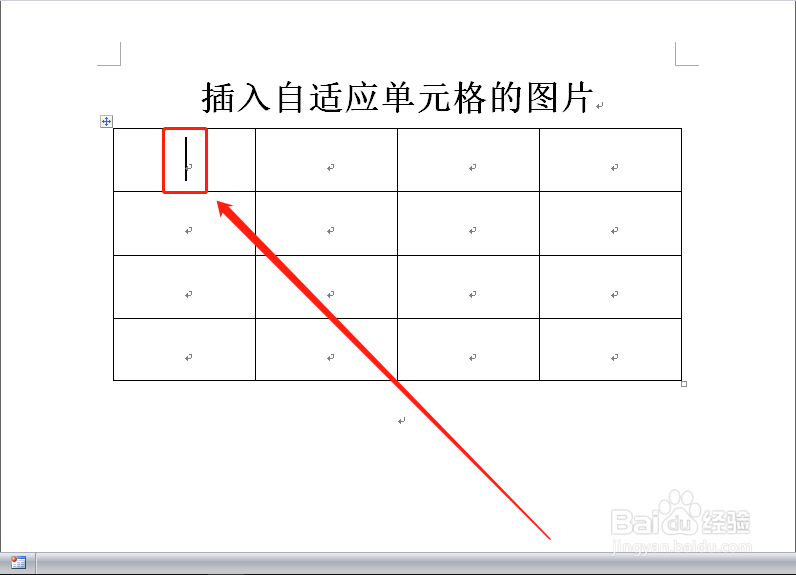
3、点击“插入—图片”。
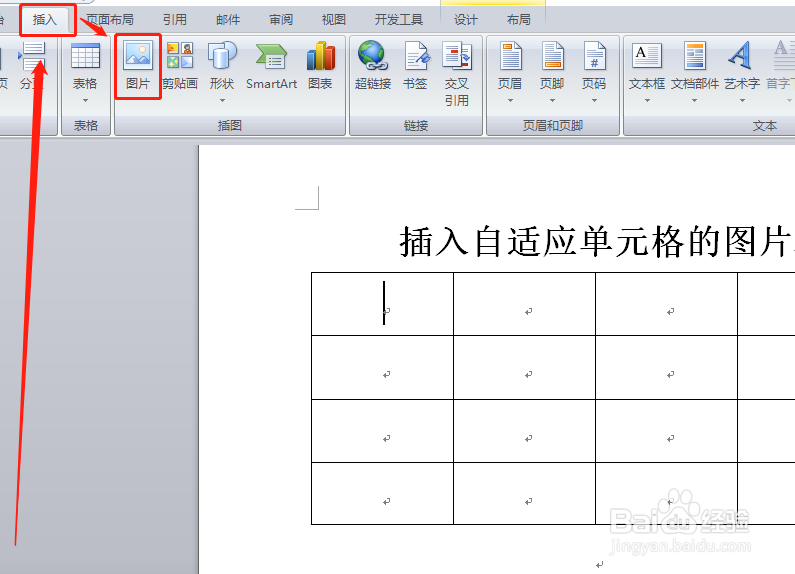
4、选择一张图片,然后点击“插入”。

5、插入的图片使单元格发生变形。如何让图片适应单元格的大小呢?

6、点击“布局—单元格边距”。
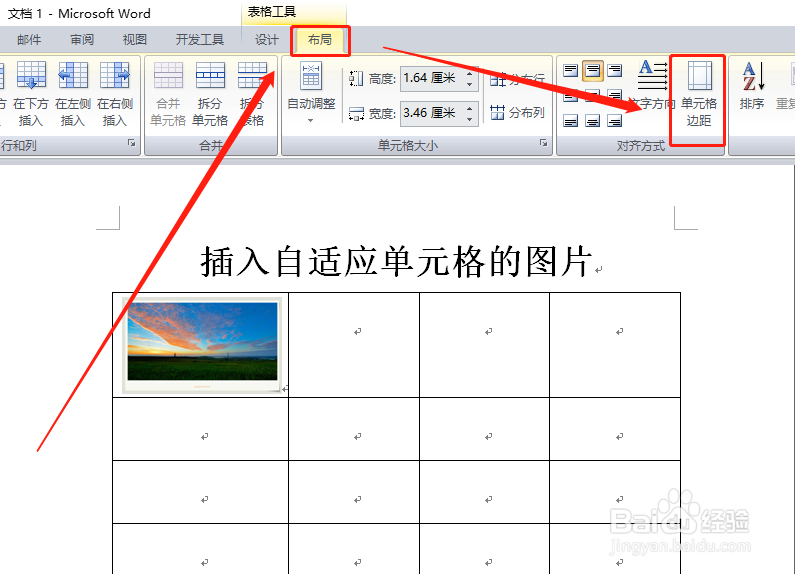
7、在弹出窗口中勾选掉“自动重调尺寸以适应内容”,然后点击“确定”。

8、重新插入图片,图片就自适应单元格的大小。

1、在Word表格的单元格中插入图片是经常用到的操作。
2、首先先调整单元格的边距,勾选掉“自动重调尺寸以适应内容”,再插入图片就可以自适应单元格的大小了。
3、感谢您对小编的关注!
了解更多知识,请参见下面链接。
声明:本网站引用、摘录或转载内容仅供网站访问者交流或参考,不代表本站立场,如存在版权或非法内容,请联系站长删除,联系邮箱:site.kefu@qq.com。
阅读量:186
阅读量:107
阅读量:155
阅读量:21
阅读量:181